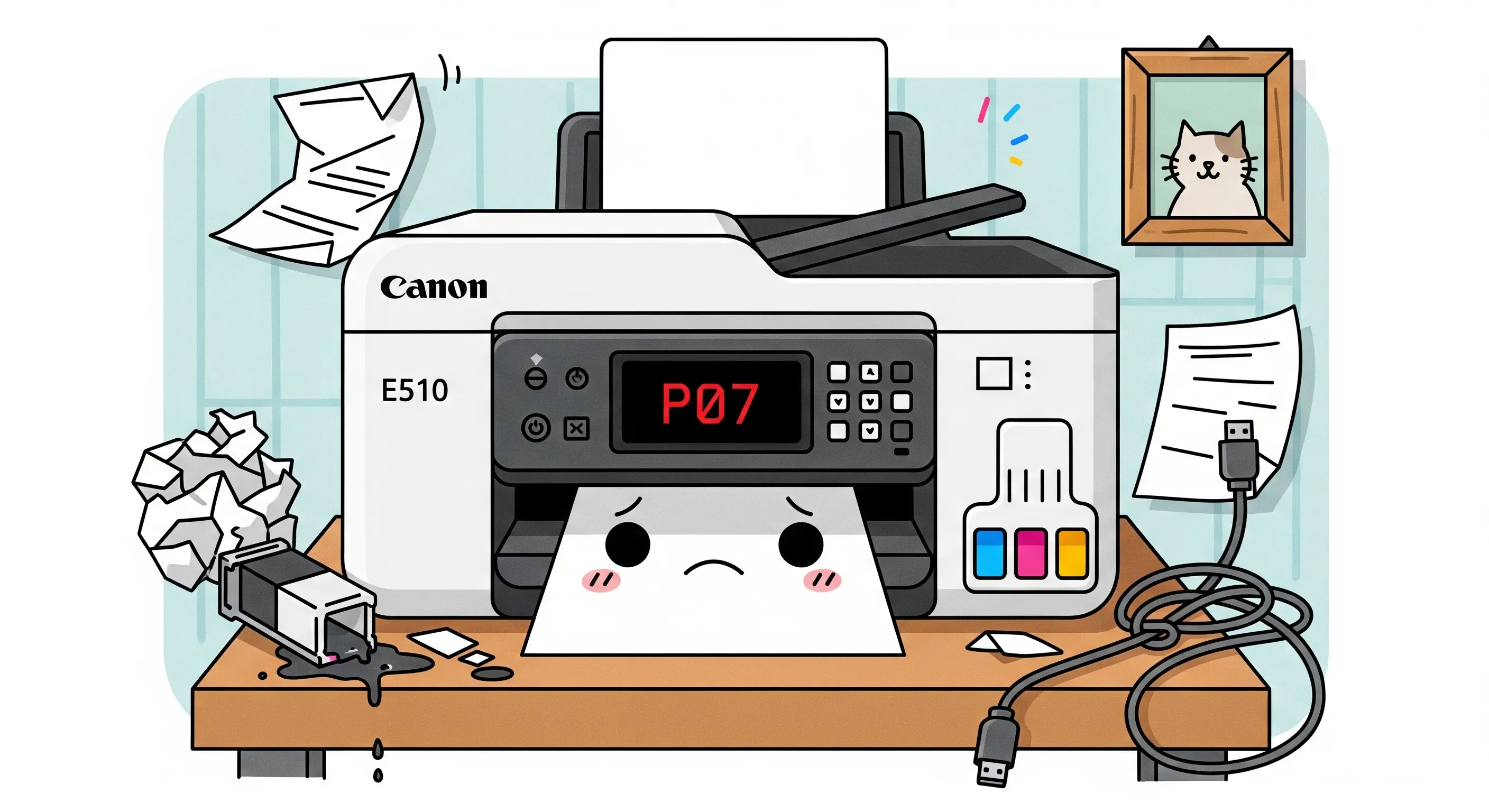Cara Menghapus Folder OneDrive Duplikat di File Explorer (via Regedit)
Penulis: Iwan Efendi
Diterbitkan: 12 Agustus 2025
Terganggu dengan folder OneDrive duplikat yang muncul di File Explorer setelah update atau instalasi ulang? Panduan ini menunjukkan cara menghapusnya dengan aman melalui Registry Editor.
![]() Dua folder OneDrive yang muncul di panel navigasi File Explorer bisa sangat mengganggu.
Dua folder OneDrive yang muncul di panel navigasi File Explorer bisa sangat mengganggu.
Baru-baru ini saya melakukan instalasi bersih Windows 11 edisi LTSC, versi ringan yang tidak menyertakan banyak aplikasi bawaan Microsoft, termasuk OneDrive. Anehnya, setelah proses selesai, saya menemukan dua folder OneDrive 'hantu' di panel navigasi File Explorer saya. Folder-folder ini tidak bisa dihapus dan tidak berfungsi saat diklik.
Setelah mencoba berbagai cara standar seperti mereset atau meng-unlink akun (yang memang tidak ada), saya akhirnya menemukan solusi yang tuntas melalui Registry Editor (Regedit). Panduan ini akan menunjukkan langkah-langkah yang saya ambil untuk membersihkan File Explorer saya.
Peringatan Kritis: Hati-hati dengan Registry
Metode ini melibatkan pengeditan Windows Registry. Kesalahan dalam mengedit registry dapat menyebabkan masalah serius pada sistem operasi Anda. Lanjutkan dengan risiko Anda sendiri dan sangat disarankan untuk membuat cadangan (backup) registry sebelum memulai.
Bagian 1: Menghapus Entri Folder dari NameSpace
Langkah pertama adalah menghapus 'kunci' yang menampilkan folder-folder ini di File Explorer.
-
Buka Registry Editor. Tekan
Win + R, ketikregedit, dan tekan Enter. -
Salin dan tempel alamat berikut ke bilah alamat di bagian atas Registry Editor, lalu tekan Enter:
Computer\HKEY_CURRENT_USER\Software\Microsoft\Windows\CurrentVersion\Explorer\Desktop\NameSpace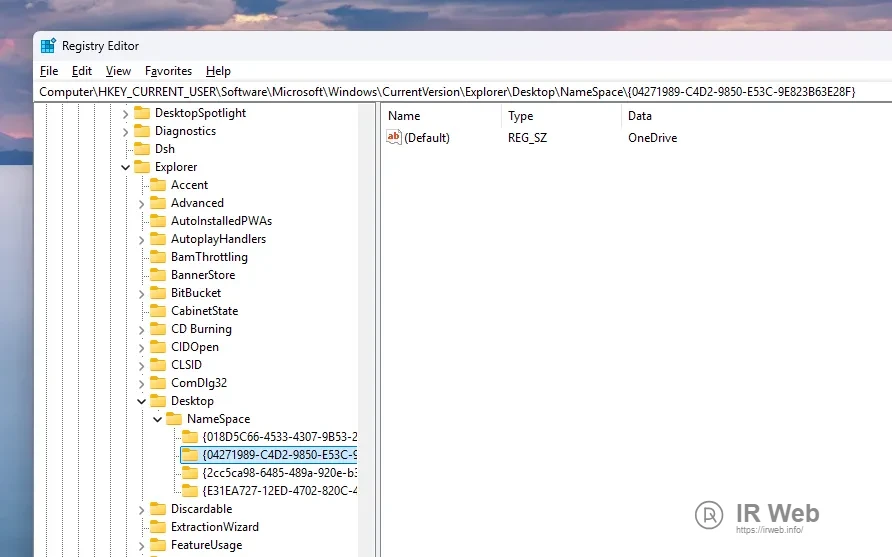 Navigasi ke path NameSpace di Registry Editor.
Navigasi ke path NameSpace di Registry Editor. -
Di panel kiri, di bawah folder
NameSpace, Anda akan melihat beberapa folder dengan nama yang panjang (disebut CLSID). Klik masing-masing folder tersebut dan perhatikan panel kanan. Cari folder yang pada kolom Data-nya tertulis "OneDrive". -
Setelah Anda mengidentifikasi folder-folder yang terkait dengan OneDrive, klik kanan pada folder tersebut di panel kiri, lalu pilih Delete. Lakukan ini untuk semua entri duplikat OneDrive yang Anda temukan.
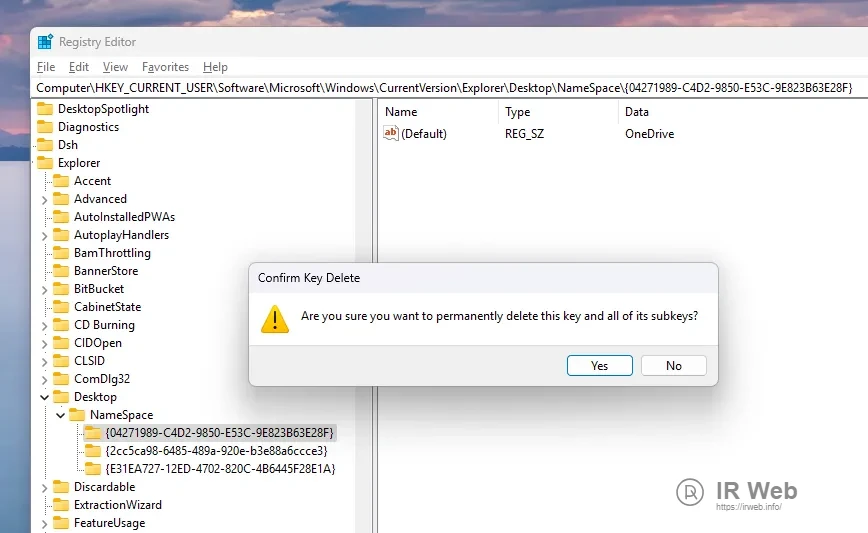 Hapus folder kunci registri yang berhubungan dengan OneDrive.
Hapus folder kunci registri yang berhubungan dengan OneDrive. -
Tutup Registry Editor dan buka kembali File Explorer. Folder duplikat seharusnya sudah hilang.
Bagian 2: Menghilangkan Folder "OneDrive - Personal" yang Membandel
Dalam beberapa kasus, bahkan setelah langkah pertama, folder "OneDrive - Personal" bisa muncul kembali setelah restart. Jika ini terjadi, ada satu kunci lagi yang perlu kita sesuaikan.
-
Buka kembali Registry Editor.
-
Navigasi ke path berikut. Anda harus sangat teliti saat mencarinya:
Computer\HKEY_CLASSES_ROOT\CLSID\{018D5C66-4533-4307-9B53-224DE2ED1FE6} -
Di panel kanan, temukan entri bernama
System.IsPinnedToNameSpaceTree. -
Klik dua kali pada entri tersebut, ubah nilainya dari
1menjadi0, lalu klik OK.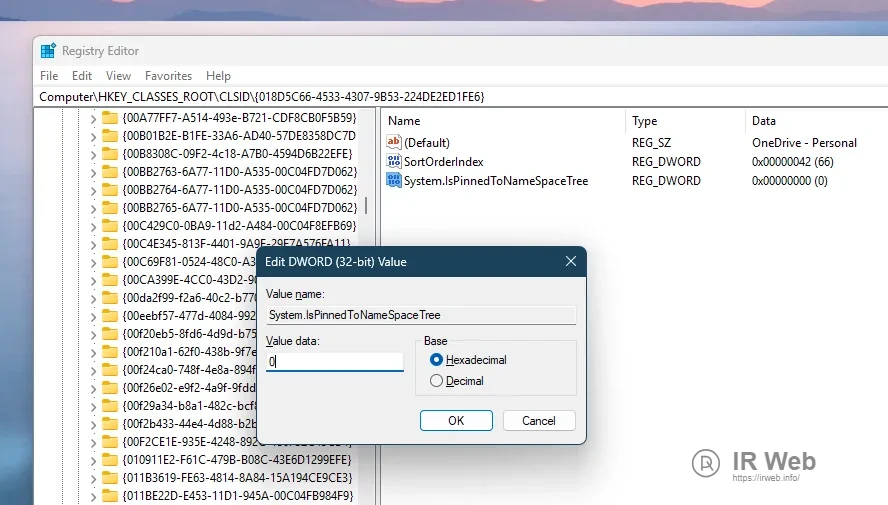 Mengubah nilai menjadi 0 akan menyembunyikan folder dari panel navigasi.
Mengubah nilai menjadi 0 akan menyembunyikan folder dari panel navigasi. -
Tutup Registry Editor. Anda mungkin perlu me-restart komputer Anda agar perubahan diterapkan sepenuhnya. Folder "OneDrive - Personal" seharusnya tidak akan muncul lagi.
![]() Tampilan akhir File Explorer saya, bersih dari duplikasi folder OneDrive.
Tampilan akhir File Explorer saya, bersih dari duplikasi folder OneDrive.
Untuk mengembalikan folder tersebut, Anda cukup mengikuti langkah di Bagian 2 dan mengubah kembali nilainya menjadi 1. Semoga panduan ini bermanfaat bagi Anda yang juga terganggu oleh detail-detail kecil seperti ini!
Referensi
Ditulis Oleh
Iwan Efendi
Pengembang web dan pengguna Windows 11 dan Linux Manjaro, yang bersemangat dalam membangun produk digital dan berbagi pengetahuan melalui tulisan.
Cara Merapikan Tampilan File Explorer Windows 11 (Mode Ringkas)
4 Gaya Ikon Pencarian Windows 11: Panduan Kustomisasi Taskbar Anda
Komentar dan Diskusi
Memuat Komentar...
Fitur komentar hanya akan aktif di situs produksi (irweb.info).